KAMERA INTERNETOWA NIE DZIAŁA W WINDOWS 7
Jeśli z jakiegoś powodu Twoja kamera internetowa przestanie działać, ten poradnik na pewno Ci pomoże. Dlatego w tym przewodniku przedstawimy kilka kroków, które pozwolą sprawdzić i naprawić kamerę internetową w systemie Windows 7.
Rozwiązanie 1: Sprawdź, czy kamera jest wyłączona lub zasłonięta
Rozwiązanie 2: Sprawdź sterownik kamery internetowej w Menedżerze urządzeń
Rozwiązanie 3: Zainstaluj ponownie sterownik ze strony internetowej producenta aparatu lub laptopa
Rozwiązanie 4: Sprawdź, jakie oprogramowanie nie może uzyskać dostępu do Twojej kamery internetowej
Rozwiązanie 5: Sprawdź ustawienia programu antywirusowego
Rozwiązanie 1: Sprawdź, czy kamera jest zasłonięta lub wyłączona
Obecnie wielu producentów laptopów dodaje przesłonę i pokrywę do kamery internetowej, aby zapewnić prywatność i bezpieczeństwo, niektóre klawiatury laptopów mają także klawisze skrótu umożliwiające włączanie i wyłączanie kamery internetowej.
Zatem naszym pierwszym rozwiązaniem jest sprawdzenie, czy przyciski skrótów klawiaturowych nie wyłączają kamery internetowej, a także sprawdzenie samej kamery internetowej, aby upewnić się, że przesłona lub pokrywa są otwarte.

Rozwiązanie 2: Sprawdź sterownik kamery internetowej w Menedżerze urządzeń
Wszystkie podłączone urządzenia powinny być widoczne na liście Menedżera urządzeń systemu Windows 7. Sprawdźmy, czy Twoja kamera internetowa jest widoczna na liście i napraw to:
Kliknij prawym przyciskiem myszy swój mój komputer Lub komputer i wybierz Zarządzać.
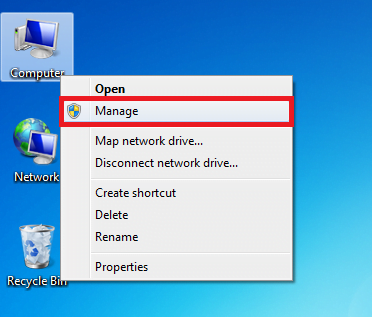
Przejdź do urządzeń z kamerą. Na tej liście sprawdź, czy Twoje kamery internetowe są widoczne i podłączone do komputera.
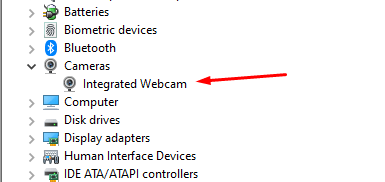
Kliknij prawym przyciskiem myszy widoczną kamerę i zaktualizuj sterownik.
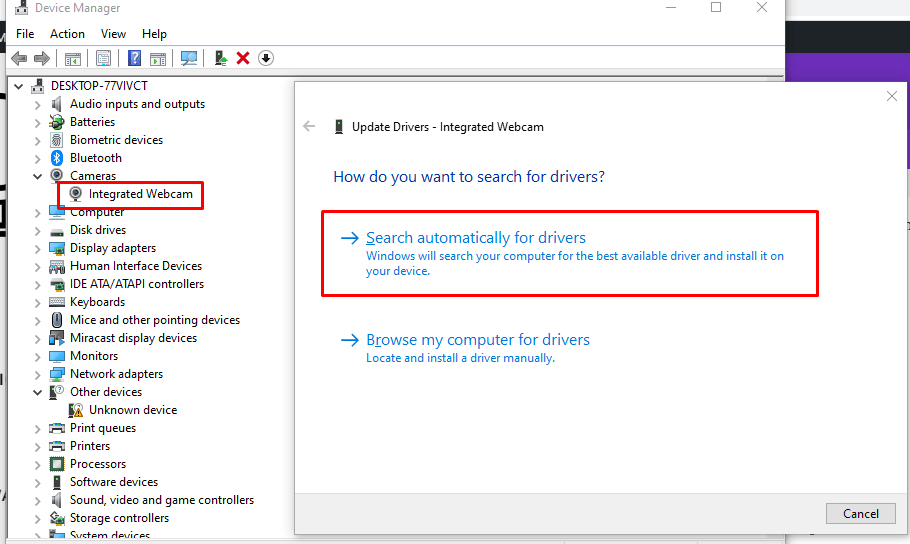
Po aktualizacji sterownika uruchom ponownie laptopa.
Rozwiązanie 3: Zainstaluj lub zainstaluj ponownie oprogramowanie sterownika ze strony internetowej producenta aparatu lub laptopa
Windows 7 jest znacznie starszy niż Windows 10 i Windows 11 i brakuje mu funkcji sterowników preinstalowanych lub instalowanych automatycznie. Dlatego należy je pobrać i zainstalować samodzielnie ze strony producenta. Pobierz sterownik, a następnie go zainstaluj. Wykonaj tę samą procedurę, jeśli używasz zewnętrznej kamery internetowej USB.
Rozwiązanie 4: Sprawdź oprogramowanie lub aplikację, która nie wykrywa Twojej kamery internetowej
Czasami określona aplikacja lub oprogramowanie może mieć trudności z wykryciem kamery internetowej. W takim przypadku należy sprawdzić ustawienia powiązanej aplikacji lub oprogramowania, na przykład Skype, Teams lub Zoom, poszukać ustawień kamery internetowej i wybrać z ustawień domyślną kamerę internetową.
Rozwiązanie 5: Sprawdź oprogramowanie lub aplikację, która nie wykrywa Twojej kamery internetowej
Niektóre programy antywirusowe nie tylko sprawdzają, czy na komputerze nie ma wirusów, ale także przejmują prywatność i uprawnienia dostępu do sprzętu dla aplikacji i oprogramowania. Czasami program antywirusowy może blokować dostęp do kamery internetowej w przypadku niektórych aplikacji lub wszystkich aplikacji. Dlatego powinieneś sprawdzić ustawienia programu antywirusowego i wyłączyć go tymczasowo, jeśli kamera internetowa działa dobrze po wyłączeniu programu antywirusowego, sprawdź, czy jest antywirus w sekcji prywatności i zezwól na wymagane uprawnienia.
